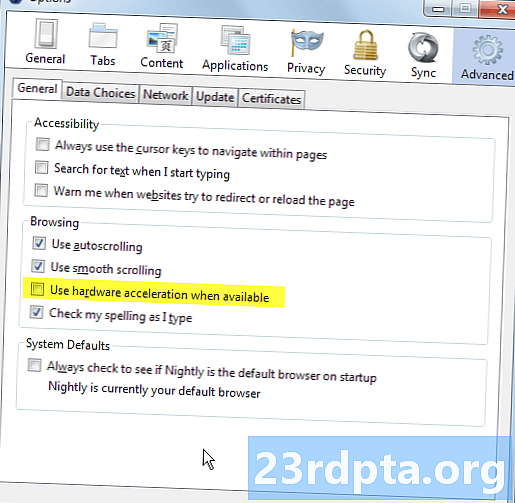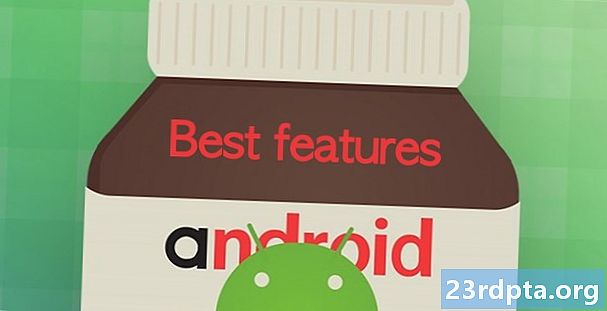Περιεχόμενο
- Πληκτρολογήστε, μιλήστε, σύρετε ή καταγράψτε
- Χρησιμοποιήστε την οπουδήποτε
- Ειδοποιήσεις και υπενθυμίσεις: Μην ξεχνάτε το γάλα
- Διαβάστε αργότερα
- Σημειώσεις πλοίων στα Έγγραφα Google

Google Keep μπορεί να μην είναι τόσο χαρακτηριστικό όσο το Evernote, αλλά εξακολουθεί να προσφέρει κάτι περισσότερο από τα βασικά. Υπάρχουν πέντε εξαιρετικά χαρακτηριστικά που νομίζουμε ότι αξίζει μια πιο προσεκτική εμφάνιση. Πριν να μπει σε αυτό, ας περάσουμε γρήγορα τα βασικά της υπηρεσίας.
Το Google Keep σάς επιτρέπει να καταγράφετε όσα σκέφτεστε, σημειώνοντας την εφαρμογή Android ή τον υπολογιστή-πελάτη του ιστού, συγχρονίζοντας αυτόματα τα δεδομένα μεταξύ των δύο με το πάτημα ενός κουμπιού. Η υπηρεσία είναι δωρεάν και εξαιρετικά εύκολη στη χρήση. Εκτός από την Evernote, το Keep διαχειρίζεται πολλές υπηρεσίες όπως το OneNote, το Omni Notes και το ColorNote (δείτε τις καλύτερες σημειώσεις για Android για να μάθετε περισσότερα).
Χρειάζεστε έναν λογαριασμό Google αν θέλετε να δοκιμάσετε το Google Keep. Είναι δωρεάν και διαρκεί μόνο ένα λεπτό ή δύο για τη ρύθμιση. Ο λογαριασμός σας δίνει επίσης πρόσβαση στις υπόλοιπες υπηρεσίες της Google, όπως το Gmail, το Ημερολόγιο, το Play Store, το Drive και πολλά άλλα. Αφού εγγραφείτε (εάν δεν το έχετε ήδη κάνει), μπορείτε να κάνετε λήψη της εφαρμογής Google Keep Android μέσω του παρακάτω κουμπιού ή να χρησιμοποιήσετε την υπηρεσία στο πρόγραμμα περιήγησης στο keep.google.com.
Τώρα που τα βασικά είναι εκτός λειτουργίας, ας ρίξουμε μια ματιά στις πέντε κορυφαίες λειτουργίες του Google Keep.
Πληκτρολογήστε, μιλήστε, σύρετε ή καταγράψτε
-

- Τύπος
-

- ΜΙΛΑ ρε
-

- Σχεδιάζω
-

- Πιάνω
Υπάρχουν τέσσερις τρόποι δημιουργίας μιας σημείωσης στο Google Keep.Μπορείτε να πληκτρολογήσετε τις σκέψεις σας, όπως και κάθε άλλη παρόμοια εφαρμογή. Μπορείτε να επιλέξετε ανάμεσα σε μια τυποποιημένη μορφή ή μια λίστα σφαίρας, η οποία είναι ιδανική για να σημειώσετε τι πρέπει να πάρει από το κατάστημα, μεταξύ άλλων.
Εάν αισθάνεστε καλλιτεχνικά, μπορείτε επίσης να σχεδιάσετε μια σημείωση χρησιμοποιώντας το δάχτυλό σας στην εφαρμογή ή τον δρομέα του ποντικιού στο πρόγραμμα περιήγησης. Είναι διασκεδαστικό και συχνά πιο γρήγορο από την πληκτρολόγηση, ειδικά αν διαθέτετε τηλέφωνο με γραφίδα, όπως το Σημείωμα Galaxy 9.
Η τρίτη επιλογή είναι να δημιουργήσετε μια σημείωση με τη φωνή σας, αν και μόνο η εφαρμογή υποστηρίζει αυτή τη λειτουργία. Πατήστε το εικονίδιο του μικροφώνου στο κάτω μέρος, δηλώστε ό, τι θέλετε και η εφαρμογή θα την γράψει και θα αποθηκεύσει την ηχογράφηση. Αυτή η λειτουργία ενσωματώνεται επίσης με τον Βοηθό του Google: απλώς πείτε "Δημιουργήστε μια σημείωση", στη συνέχεια εκφράστε τις σκέψεις σας δυνατά και ο Βοηθός θα το αποθηκεύσει στο Keep.
Ο τέταρτος και τελευταίος τρόπος δημιουργίας μιας σημείωσης είναι με μια εικόνα. Μπορείτε να επιλέξετε ένα από τη συλλογή σας ή να τραβήξετε ένα νέο με τη φωτογραφική μηχανή του τηλεφώνου σας. Στη συνέχεια, μπορείτε να το αφήσετε όπως είναι ή να προσθέσετε κείμενο, μια καταγραφή και ακόμη και ένα σχέδιο.
Χρησιμοποιήστε την οπουδήποτε

Χάρη στην εφαρμογή Android του Google Keep και στον υπολογιστή-πελάτη ιστού, μπορείτε να χρησιμοποιήσετε το εργαλείο σχεδόν οποτεδήποτε και οπουδήποτε. Λάβετε υπόψη ότι ενώ η εφαρμογή δεν απαιτεί σταθερή σύνδεση στο διαδίκτυο (εκτός από τον συγχρονισμό), η έκδοση του προγράμματος περιήγησης.
Οι σημειώσεις που δημιουργείτε συγχρονισμό μεταξύ όλων των συσκευών σας με ταχύτητα αστραπής. Μπορείτε να δείτε αμέσως μια σημείωση στο τηλέφωνό σας στον υπολογιστή σας μέσω της ιστοσελίδας του Google Keep.
Το Google Keep ενσωματώνεται επίσης στο Gmail. Οι σημειώσεις είναι τώρα ορατές από τα εισερχόμενά σας χρησιμοποιώντας το νέο εικονίδιο Google Keep στη δεξιά πλευρά, χωρίς να χρησιμοποιήσετε την εφαρμογή του εργαλείου ή τον αποκλειστικό ιστότοπο. Μπορείτε επίσης να δημιουργήσετε νέες σημειώσεις από το Gmail κάνοντας κλικ στην επιλογή "Πάρτε μια σημείωση" ή επισημαίνοντας κείμενο σε ένα μήνυμα ηλεκτρονικού ταχυδρομείου, κάνοντας δεξί κλικ και επιλέγοντας "Αποθήκευση επιλογής για διατήρηση".
Ειδοποιήσεις και υπενθυμίσεις: Μην ξεχνάτε το γάλα

Μπορείτε να δημιουργήσετε υπενθυμίσεις βάσει χρόνου και τοποθεσίας για όλες τις σημειώσεις του Google Keep. Με αυτό τον τρόπο, ποτέ δεν θα ξεχάσετε ποτέ να πάρετε γάλα στο σπίτι σας από τη δουλειά ή καλέστε τη μαμά σας για να της ευχηθείτε ευτυχισμένα γενέθλια, τα οποία θα σας βοηθήσουν να αποφύγετε το περιττό οικογενειακό δράμα - χάρη, το Google!
Αγγίξτε το εικονίδιο του κουδουνιού, πληκτρολογήστε τα στοιχεία και είστε καλά για να μεταβείτε.
Για να δημιουργήσετε μια υπενθύμιση, απλώς αγγίξτε το εικονίδιο του κουδουνιού μέχρι την κορυφή κατά τη δημιουργία μιας σημείωσης και εισαγάγετε όλες τις απαιτούμενες λεπτομέρειες, όπως φαίνεται στην παραπάνω εικόνα. Μπορείτε επίσης να προσθέσετε μια υπενθύμιση σε μια υπάρχουσα σημείωση - πατήστε παρατεταμένα επάνω της, αγγίξτε το ίδιο εικονίδιο και πηγαίνετε από εκεί.
Όλες οι σημειώσεις με υπενθυμίσεις μπορούν να προβληθούν στην καρτέλα "Υπενθυμίσεις" μέσα στην εφαρμογή και στον ιστό. Η λειτουργία ενσωματώνεται ακόμη και με το Ημερολόγιο Google, το οποίο σας δείχνει επίσης όλες τις υπενθυμίσεις που έχετε δημιουργήσει.
Διαβάστε αργότερα
Έχουμε συναντήσει όλοι ένα ενδιαφέρον άρθρο στο διαδίκτυο χωρίς χρόνο να το διαβάσουμε. Ο παλιός τρόπος χειρισμού αυτού θα ήταν να στείλετε μήνυμα ηλεκτρονικού ταχυδρομείου στον εαυτό σας και να το διαβάσετε αργότερα, κάτι που δεν είναι τελείως τέλειο. Μια καλύτερη μέθοδος είναι να χρησιμοποιήσετε το Google Keep.
Όποτε σκοντάφτετε κάτι ενδιαφέρον κατά την περιήγηση στο διαδίκτυο σε μια κινητή συσκευή, πατήστε το εικονίδιο Περισσότερες Ενέργειες (τρεις κάθετες κουκίδες) στην επάνω δεξιά γωνία του Chrome, επιλέξτε κοινή χρήση και πατήστε το εικονίδιο Google Keep. Θα εμφανιστεί ένα παράθυρο, επιτρέποντάς σας να προσθέσετε μια ετικέτα στη σημείωση και να την αποθηκεύσετε.
Ακολουθεί μια συμβουλή: δημιουργήστε μια ετικέτα "Διαβάστε αργότερα", ώστε να μπορείτε να δείτε όλο το περιεχόμενο που έχετε αποθηκεύσει σε ένα μέρος. Παρακαλώ!
Η ιστορία είναι λίγο διαφορετική στον υπολογιστή σας. Πρώτα πρέπει να κατεβάσετε την δωρεάν επέκταση Google Keep από το Chrome Web Store. Στη συνέχεια, μπορείτε να κάνετε κλικ στο εικονίδιο "Αποθήκευση στη Διατήρηση" στην επάνω δεξιά γωνία του προγράμματος περιήγησης για να αποθηκεύσετε άμεσα τα ενδιαφέροντα πράγματα που μπορείτε να βρείτε. Μπορείτε επίσης να προσθέσετε ετικέτα και κείμενο στη σημείωση εδώ.
Υπάρχουν ήδη ειδικές εφαρμογές στο Play Store για την αποθήκευση περιεχομένου για ανάγνωση εκτός σύνδεσης, το πιο δημοφιλές είναι το Pocket. Θα μπορούσατε να χρησιμοποιήσετε μόνο αυτό, αλλά αν χρησιμοποιείτε ήδη το Keep, ίσως είναι πιο λογικό να αποθηκεύσετε τα πάντα σε ένα μέρος - την κλήση σας. Απλά να θυμάστε ότι το τσέπη είναι πολύ πιο γεμάτο.
Σημειώσεις πλοίων στα Έγγραφα Google
-

- Πατήστε παρατεταμένα μια σημείωση
-

- Αγγίξτε το εικονίδιο "Περισσότερες ενέργειες"
-

- Αντιγραφή στα Έγγραφα Google
Αυτό είναι ένα χαρακτηριστικό που δεν θα βρείτε στη συντριπτική πλειονότητα άλλων εφαρμογών λήψης σημειώσεων. Με λίγες βρύσες, μπορείτε να στείλετε μια σημείωση που δημιουργήθηκε στο Google Keep στα Έγγραφα Google, η οποία έχει περισσότερες επιλογές για να προσαρμόσετε τις σημειώσεις. Για παράδειγμα, το Google Docs σάς επιτρέπει να αλλάξετε το χρώμα και το μέγεθος του κειμένου, τη γραμματοσειρά και τις επικεφαλίδες χρήσης, σε αντίθεση με το Keep.
Τα Έγγραφα επίσης διευκολύνουν την κοινή χρήση αρχείων, επιτρέποντάς σας να δείτε πόσους χρήστες την προβάλλουν, ποιος το επεξεργάστηκε τελευταίο και ούτω καθεξής. Είναι ιδανικό για επιχειρήσεις, φοιτητές και ακόμη και για τους φίλους που σχεδιάζουν μαζί.
Για να στείλετε μια σημείωση στα Έγγραφα Google σε κινητά, πατήστε παρατεταμένα ένα στο Keep, πατήστε το εικονίδιο Περισσότερες Ενέργειες (τρεις κάθετες κουκίδες) στην επάνω δεξιά γωνία και επιλέξτε "Αντιγραφή στα Έγγραφα Google". Αυτό είναι όλο που υπάρχει. Μπορείτε να κάνετε το ίδιο πράγμα μέσω του προγράμματος-πελάτη ιστού, τοποθετώντας το ποντίκι πάνω από μια σημείωση, κάνοντας κλικ στο ίδιο εικονίδιο και, στη συνέχεια, επιλέγοντας την επιλογή "Αντιγραφή σε Έγγραφα Google".
Εκεί το έχετε, παιδιά. Αυτές είναι οι πέντε κορυφαίες λειτουργίες του Google Keep. Το εργαλείο έχει πολλά περισσότερα να προσφέρει, οπότε ενημερώστε μας ποιες θα προσθέσετε στη λίστα στα σχόλια!
- Google Keep 101: Πώς να προσθέσετε στοιχεία λίστας
- Το Google Keep λαμβάνει κουμπιά αναίρεσης και επαναφοράς με την τελευταία ενημέρωση
- Οι καλύτερες εφαρμογές υπενθύμισης για το Android
- Το καλύτερο που δεν παίρνει εφαρμογές για το Android